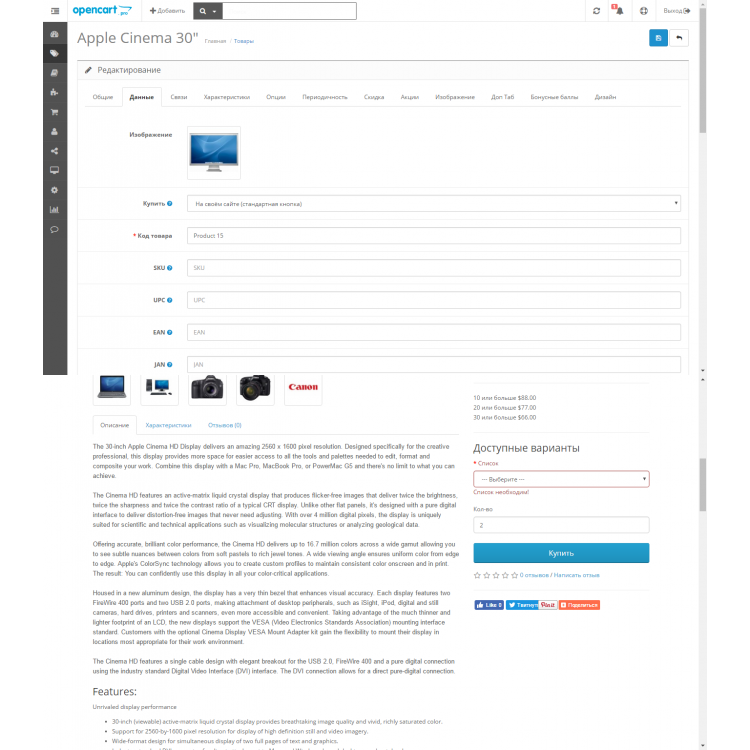Содержание
Как добавить украинскую версию сайта на OpenCart
В этой статье расскажем, как добавить украинскую версию сайта на OpenCart. Ведь с 16 июня 2022 года согласно закону Украины «Про забезпечення функціонування української мови як державної» ваш сайт, если он работает для граждан Украины, обязательно должен иметь украинскую локализацию. Более того, украинская версия сайта должна открываться по умолчанию.
В Украине очень много интернет-магазинов почему-то работает на русском языке без имеющейся украинской версии. Даже самый большой украинский интернет-магазин до недавнего времени не имел украинского перевода. Хотя согласно социологическим опросам, как информирует Радио Свобода, 78% жителей Украины считают родным именно украинский язык. И этот опрос проводился в 2021 году, еще до начала полномасштабного вторжения России в Украину. Парадокс, не правда ли?
Итак, пришло время добавить украинский язык на OpenCart.
Установка украинской локализации
Нужно загрузить и установить локализацию на сайт, то есть файлы, содержащие переводы всех фраз, используемых в CMS. Например, украинскую локализацию для OpenCart 4.0 можно совершенно бесплатно скачать на нашем сайте. Для других версий вы без проблем найдете переводы. Обычно на странице локализации или в загруженном архиве можно найти инструкцию по ее установке. Мы же приведем пример, как добавить украинский язык в систему:
Например, украинскую локализацию для OpenCart 4.0 можно совершенно бесплатно скачать на нашем сайте. Для других версий вы без проблем найдете переводы. Обычно на странице локализации или в загруженном архиве можно найти инструкцию по ее установке. Мы же приведем пример, как добавить украинский язык в систему:
- Авторизируйтесь в Административной панели вашего сайта и перейдите в раздел Система > Локализация > Языки и нажмите кнопку «+» на этой странице, чтобы добавить новый язык.
- Введите следующие данные и сохраните форму:
Название: Українська
Код: uk-ua
Кодировка: uk_UA.UTF-8,uk_UA,uk-ua,uk,ua,ukrainian
Статус: Включено
Порядок сортировки: 1 - Для установки украинского языка по умолчанию перейдите в раздел Система > Настройки > Изменить.
- На вкладке «Локализация» выберите «Русский» в полях: «Язык» и «Язык администратора».
После этого в шапке наружной части сайта должен добавиться переключатель между языками. Но бывает такое, что при переключении не все части сайта переводятся, они отображаются на английском языке.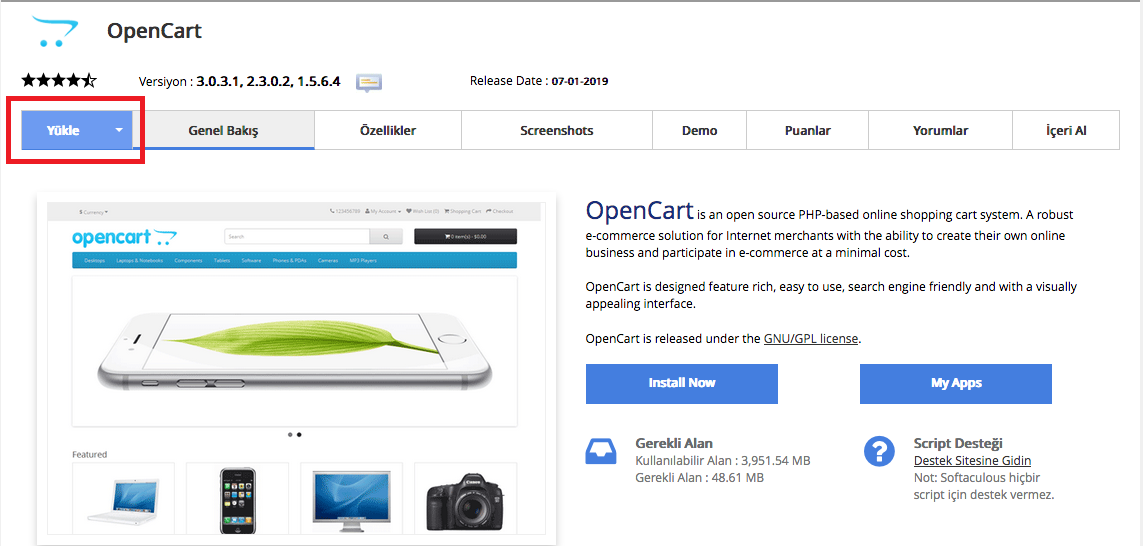 Такое случается, если вы установили посторонние модули, не имеющие украинской локализации, в таком случае нужно обратиться к автору модуля за поддержкой или заказать перевод у нас.
Такое случается, если вы установили посторонние модули, не имеющие украинской локализации, в таком случае нужно обратиться к автору модуля за поддержкой или заказать перевод у нас.
Весь контент в товарах, категориях, производителях, на страницах, в блоге нужно будет перевести вручную или же воспользоваться модулями для автоматического перевода контента страниц в режиме
Выбор модуля для формирования многоязычных ссылок с префиксами языков
Одним из самых популярных модулей для формирования ЧПУ является модуль SEO Pro, он бесплатный. Если ваш сайт построен на сборнике ocStore – SEO Pro уже включен в этот сборник. Если же у вас OpenCart – не проблема найти и установить SEO Pro. Но проблема заключается в том, что этот модуль не позволяет сделать мультиязыковые ссылки с префиксами языков. Данную проблему решает дополнение Мультиязык для SEO Pro OpenCart, его стоимость мизерна, но с его помощью вы получите URL с языковыми префиксами, типа:
- https://opencartbot.com/
- https://opencartbot.
 com/ru/
com/ru/ - https://opencartbot.com/en/
А также с помощью этого дополнения вы получите перелиночную hreflang, которую не видно обычному пользователю, но она необходима для нормального определения локализованных версий страниц поисковыми ботами. Инструкцию по установке и настройке этого дополнения вы найдете на его странице, на самом деле там все просто.
Правильная карта сайта с поддержкой мультиязычных URL
Если вы хотите, чтобы на вашем сайте OpenCart все было по фэн-шую – нужно сделать карту сайта также мультиязыковой, согласно рекомендациям Google. С этим вам поможет модуль Мультиязычная карта сайта XML OpenCart – широкие возможности которого помогут сделать такую карту сайта, которая будет нравиться и вам и поисковым работам. Модуль позволяет добавить в карту hreflang связи, а также управлять параметрами ссылок, разделять карту на части и многое другое.
Если же у вас нет времени заниматься добавлением украинского языка на OpenCart — вы можете заказать комплексную услугу «Настройка многоязычия сайта на OpenCart 3»
Плагин перевода OpenCart ⭐️ ConveyThis Translate
инструкции
Как установить ConveyThis на:
Интеграция ConveyThis на ваш сайт выполняется быстро и легко, и OpenCart не является исключением. Всего за несколько минут вы узнаете, как установить ConveyThis в OpenCart и придать ему необходимую многоязычную функциональность.
Всего за несколько минут вы узнаете, как установить ConveyThis в OpenCart и придать ему необходимую многоязычную функциональность.
Создайте учетную ConveyThis.com и подтвердите ее.
На панели управления (вы должны войти в систему) перейдите к «Домены» в верхнем меню.
На этой странице нажмите «Добавить домен».
Невозможно изменить доменное имя, поэтому, если вы ошиблись с существующим доменным именем, просто удалите его и создайте новое.
Как только вы закончите, нажмите «Настройки».
«Если вы установили ConveyThis ранее для WordPress/Joomla/Shopify, ваше доменное имя уже было синхронизировано с ConveyThis и будет видно на этой странице.
Вы можете пропустить добавление домена шаг и просто нажмите на «Настройки» рядом с вашим доменом.
Шаг # 4
Теперь вы находитесь на главной странице конфигурации.
Выберите исходный и целевой языки для вашего веб-сайта.
Щелкните «Сохранить конфигурацию».
Шаг # 5
Теперь прокрутите вниз и JavaScript кода с поля ниже.
* Позже вы можете захотеть внести некоторые изменения в настройки. Чтобы применить их, вам нужно сначала внести эти изменения, а затем скопировать обновленный код на этой странице.
«Для WordPress/Joomla/Shopify вам не нужен этот код. Для получения дополнительной информации, пожалуйста, обратитесь к инструкциям ассоциируются platfrom.
Шаг # 6
Войдите в OpenCart и перейдите в « Дизайн»> «Редактор тем» .
Шаг # 7
В разделе « Выберите шаблон » найдите common> header.twing.
Вставьте фрагмент кода ConveyThis прямо перед
Сохранить изменения
Шаг # 8
Вот и все. Посетите свой веб-сайт, обновите страницу, и на ней появится кнопка выбора языка.
Поздравляем, теперь вы можете приступить к переводу своего сайта.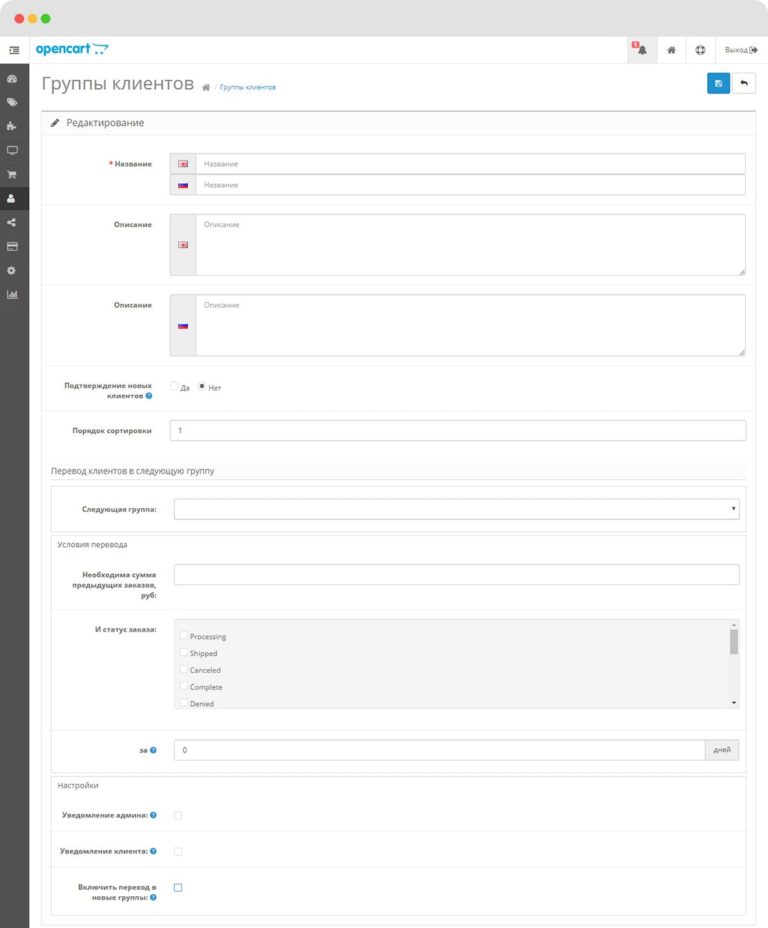
* Если вы хотите настроить кнопку или ознакомиться с дополнительными настройками, вернитесь на главную страницу конфигурации (с настройками языка) и нажмите «Показать дополнительные параметры».
Почему мы создали ConveyThis?
Еще в 2015 году я хотел сделать свой сайт на WordPress многоязычным и добавить пару новых языков, таких как испанский, французский, русский и китайский ; Я столкнулся с небольшой проблемой. Все плагины WordPress, которые я пытался установить, были жестокими и приводили к краху моего сайта. Один конкретный плагин был настолько плохим, что сломал мой магазин WooCommerce так глубоко, что даже после того, как я его удалил, он остался сломанным! Я пытался связаться со службой поддержки плагина, но ответа не получил. Я пытался исправить это сам, но это не было исправимо. Я был так разочарован, что решил создать новый многоязычный плагин WordPress и сделать его бесплатным для небольших веб-сайтов, а также создать как можно больше веб-сайтов WordPress на максимально возможном количестве языков! Так родился ConveyThis !
Плагин перевода OpenCart ⭐️ ConveyThis Translate
Инструкции
Как установить ConveyThis на:
Интеграция ConveyThis на ваш сайт выполняется быстро и легко, и OpenCart не является исключением.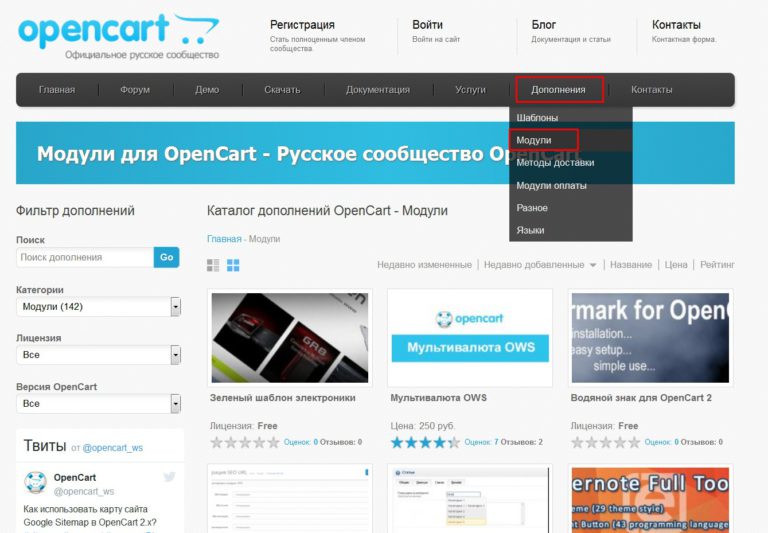 Всего за несколько минут вы узнаете, как установить ConveyThis в OpenCart и придать ему необходимую многоязычную функциональность.
Всего за несколько минут вы узнаете, как установить ConveyThis в OpenCart и придать ему необходимую многоязычную функциональность.
Шаг №1
Создайте учетную запись ConveyThis.com и подтвердите ее.
Шаг № 2
На панели инструментов (вы должны войти в систему) перейдите к «Домены» в верхнем меню.
Шаг №3
На этой странице нажмите «Добавить домен».
Изменить доменное имя невозможно, поэтому, если вы ошиблись с существующим доменным именем, просто удалите его и создайте новое.
Когда вы закончите, нажмите «Настройки».
*Если вы ранее установили ConveyThis для WordPress/Joomla/Shopify, ваше доменное имя уже было синхронизировано с ConveyThis и будет отображаться на этой странице.
Вы можете пропустить шаг добавления домена и просто нажать «Настройки» рядом с вашим доменом.
Шаг #4
Теперь вы находитесь на главной странице конфигурации.
Выберите исходный и целевой языки для вашего веб-сайта.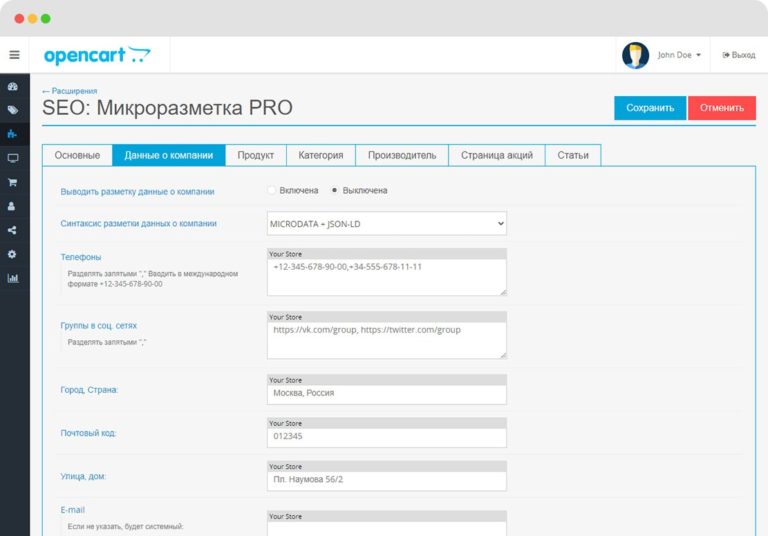
Нажмите «Сохранить конфигурацию».
Шаг #5
Теперь прокрутите вниз и скопируйте код JavaScript из поля ниже.
*Позже вы можете внести некоторые изменения в настройки. Чтобы применить их, вам нужно будет сначала внести эти изменения, а затем скопировать обновленный код на этой странице.
*Для WordPress/Joomla/Shopify этот код НЕ нужен. Для получения дополнительной информации обратитесь к инструкциям соответствующей платформы.
Шаг №6
Войдите в OpenCart и перейдите к Дизайн > Редактор тем .
Шаг № 7
В разделе « Выберите шаблон » найдите common > header.twing
Вставьте Передайте этот фрагмент кода непосредственно перед
Сохранить
Шаг №8
Готово. Зайдите на свой веб-сайт, обновите страницу, и там появится кнопка выбора языка.
Поздравляем, теперь вы можете приступить к переводу своего веб-сайта.
*Если вы хотите настроить кнопку или ознакомиться с дополнительными настройками, вернитесь на главную страницу конфигурации (с настройками языка) и нажмите «Показать дополнительные параметры».
Почему мы создали ConveyThis?
Еще в 2015 году я хотел сделать свой веб-сайт WordPress многоязычным и добавить пару новых языков, таких как испанский, французский, русский и китайский ; Я столкнулся с небольшой проблемой. Все плагины WordPress, которые я пытался установить, были жестокими и приводили к краху моего сайта. Один конкретный плагин был настолько плохим, что он так сильно сломал мой магазин WooCommerce — даже после того, как я его удалил, он остался сломанным! Я пытался связаться со службой поддержки плагина, но ответа не получил. Я пытался исправить это сам, но это не было исправимо. Я был так разочарован, что решил создать новый многоязычный плагин WordPress и сделать его бесплатным для небольших веб-сайтов, а также создать как можно больше веб-сайтов WordPress на максимально возможном количестве языков! Таким образом, ConveyThis родился!
Настройка модуля «НеоСео Яндекс переводчик» для OpenCart
Для установки модуля «НеоСео Яндекс переводчик» для OpenCart необходимо:
- Зайти в админ панель и нажать «Дополнительно»->«Модули»:
- В открывшемся списке модулей выберите «NeoSeo Яндекс Переводчик» и нажмите на кнопку «Установить»:
- Перейдите в раздел «Дополнения» -> «Менеджер дополнений» и нажмите на кнопку «Обновить» в открывшемся окне.

На этом установка модуля завершена и можно переходить к редактированию настроек модуля.
- Редактирование настроек модуля
Для редактирования настроек модуля перейдите в административную панель сайта и выберите раздел «Дополнения» -> «Модули». В открывшемся списке модулей выберите «NeoSeo Яндекс Переводчик» и нажмите на кнопку «Редактировать»:
После этого на экране появится окно редактирования настроек модуля:
Вкладка «Настройки» используется для настройки следующих параметров:
- Включение/выключение модуля. Для того, чтобы подключить модуль к магазину, необходимо в поле «Статус» выбрать «Включен»:
- API-ключ. Для доступа к онлайн-сервису машинного перевода Яндекса необходимо добавить API-ключ. Для этого необходимо:
- Создать аккаунт в Яндекс.
- Перейти на страницу «Ключ API»:
- https://translate.yandex.ru/developers/keys
- Нажмите на кнопку «Создать новый ключ»:
Введите понятное описание ключа и нажмите на кнопку «Создать»:
В результате будет получен ключ API:
Скопируйте этот ключ и введите его в поле «Ключ API»:
Для подтвердить, нажмите кнопку «Подтвердить ключ».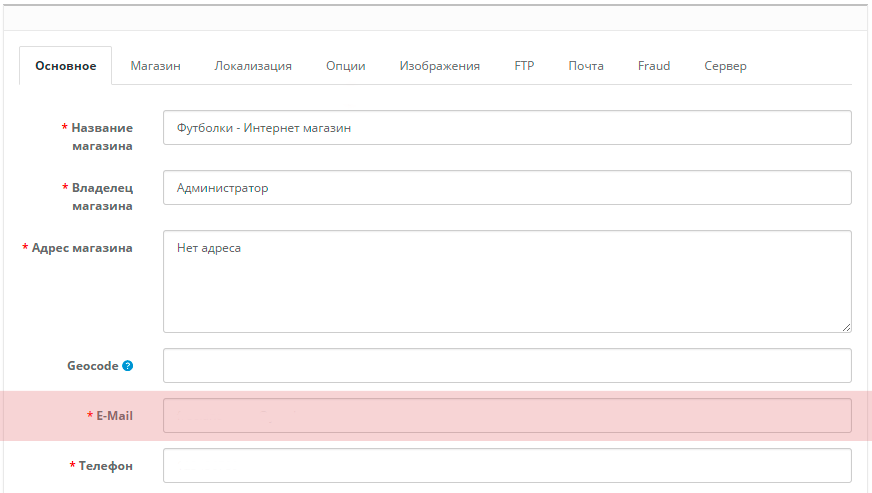 При указании правильного ключа появляется сообщение о том, что ключ API найден:
При указании правильного ключа появляется сообщение о том, что ключ API найден:
- Перевести поля. С помощью этого поля вы можете указать, какую информацию о продукте вы хотите перевести:
- Источник данных для перевода. Этот модуль для OpenCart позволяет выбрать один из двух источников данных для перевода: «Текущая вкладка» и «Вкладка с языком для перевода». Например, выберите вкладку «Язык для перевода»
- С какого языка переводить. Эта опция позволяет выбрать исходный язык, с которого будет выполняться перевод на другие языки:
- Прокси-сервер. Это поле необходимо заполнить, если Яндекс заблокирован. На сайте http://premium.freeproxy.ru/demo/ вы можете выбрать бесплатные и платные прокси.
- Список соответствия кодов. Яндекс не принимает коды некоторых языков. Например, код «ua» в Яндексе — «uk». С помощью этого поля можно указать соответствие кодов для Яндекса в формате:
код языка — код языка в Яндекс./5b3ee5d2d56b86e.s.siteapi.org/img/828decd9205db498ba3f99b63f3a9345d85569a7.png)
Пример: ua-uk
Примечание ! Если вам нужно ввести несколько совпадений кода, вводите каждую пару с новой строки:
Важно!!! После внесения всех изменений нажмите кнопку «Сохранить»:
После сохранения настроек модуля перейти в раздел «Каталог» -> «Товары»:
В общем списке товаров названия товаров отображаются на всех доступных языках:
Например, перейдем к товару форма редактирования:
Затем на вкладку «Общие»:
С помощью этой вкладки вы можете добавить различную информацию о товаре (название, описание, метатеги) на всех языках, интегрированных в структуру вашего сайта.
В этом примере доступны три языка: английский, русский, украинский:
На закладки с английским и украинским языками добавлена кнопка «Выполнить перевод». На вкладке с русским языком эта кнопка не добавляется, так как в настройках модуля указаны следующие параметры:
Это означает, что перевод будет производиться с русского языка и данные для перевода будут браться из вкладка с русским языком.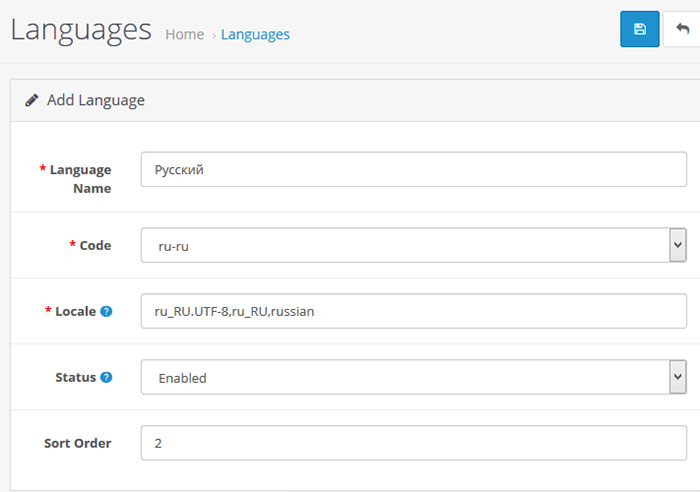
Например, заходим во вкладку с украинским языком и нажимаем кнопку «Выполнить перевод»:
В результате на этой вкладке добавлена информация о товаре на украинском языке:
Важно!!! После внесения всех изменений нажмите кнопку «Сохранить»:
ОБНОВЛЕНИЕ от 26.08.2019
Теперь модуль поддерживает перевод разделов Категории, Авторы, Статьи в модуле NeoSeo Blog.
В настройках модуля вкладки Добавленные товары, Статьи блога, Категории блога, а также Авторы блога.
Настройки Перевести поля, Источник данных для перевода, С какого языка переводить, которые были во вкладке Настройки, перенесены во вкладку Товары и остались без изменений.
Во вкладках Статьи блога, Категории блога и Авторы блога
расположены такие опции
1) Перевести поля. Эта опция позволяет вам выбрать, какую информацию о продукте вы хотите перевести. Он работает как для пакетного перевода, так и для перевода отдельных элементов.
2) Источник данных для перевода. Вы можете выбрать один из двух источников данных для перевода: «Текущая вкладка» и «Вкладка с языком для перевода».
Вы можете выбрать один из двух источников данных для перевода: «Текущая вкладка» и «Вкладка с языком для перевода».
Если выбрать «Текущая вкладка», то перевод будет осуществляться на язык той вкладки, на которой нажата кнопка Выполнить перевод. Язык, с которого нужно перевести в этом случае, будет определен автоматически.
Если выбрать «Вкладка с языком для перевода», то перевод будет осуществляться с языка, указанного в опции С какого языка переводить на язык той вкладки, в которой была нажата кнопка Выполнить перевод. Эта опция применима только для перевода отдельных элементов, но не для пакетного перевода.
С какого языка переводить. Эта опция позволяет выбрать исходный язык, с которого будет выполняться перевод на другие языки:
Прокси-сервер. Это поле необходимо заполнить, если Яндекс заблокирован. На сайте http://premium.freeproxy.ru/demo/ вы можете выбрать бесплатные и платные прокси.
Список соответствия кодов. Яндекс не принимает коды некоторых языков.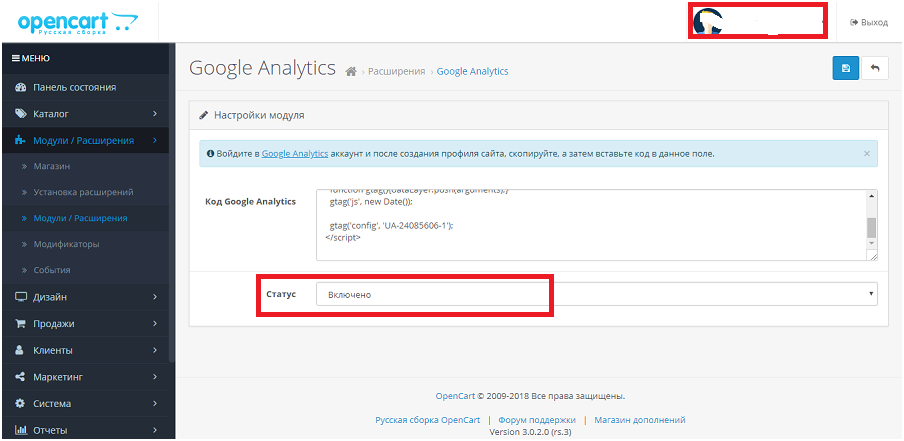 Например, код «ua» в Яндексе — «uk». С помощью этого поля можно указать соответствие кодов для Яндекса в формате:
Например, код «ua» в Яндексе — «uk». С помощью этого поля можно указать соответствие кодов для Яндекса в формате:
код языка — код языка в Яндекс.
Пример: ua-uk
Внимание! Если вам нужно ввести несколько совпадений кода, введите каждую пару с новой строки:
Важно!!! После внесения всех изменений нажмите кнопку «Сохранить»:
После сохранения настроек модуля перейдите в раздел «Каталог» -> «Товары»:
В общем списке товаров названия товаров отображаются во всех доступных языки:
Например, перейдем к форме редактирования товара:
Затем на вкладку «Общие»:
С помощью этой вкладки можно добавить различную информацию о товаре (название, описание, метатеги) на всех языках, которые интегрированы в структуру вашего сайта.
В данном примере доступно три языка: английский, русский, украинский:
На закладках с английским и украинским языками добавлена кнопка «Выполнить перевод». На вкладке с русским языком эта кнопка не добавляется, так как в настройках модуля указаны следующие параметры:
Это означает, что перевод будет производиться с русского языка и данные для перевода будут браться из вкладка с русским языком.
Например, заходим на вкладку с украинским языком и нажимаем кнопку «Выполнить перевод»:
В результате на этой вкладке добавляется информация о товаре на украинском языке:
Важно!!! После внесения всех изменений нажмите кнопку «Сохранить»:
ОБНОВЛЕНИЕ от 26.08.2019
Теперь модуль поддерживает перевод разделов Категории, Авторы, Статьи в модуле NeoSeo Blog.
В настройках модуля вкладки Добавленные товары, Статьи блога, Категории блога, а также Авторы блога.
Настройки Перевести поля, Источник данных для перевода, С какого языка переводить, которые были во вкладке Настройки, перенесены во вкладку Товары и остались без изменений.
Во вкладках Статьи блога, Категории блога и Авторы блога
расположены такие опции
1) Перевести поля. Эта опция позволяет вам выбрать, какую информацию о продукте вы хотите перевести. Он работает как для пакетного перевода, так и для перевода отдельных элементов.
2) Источник данных для перевода.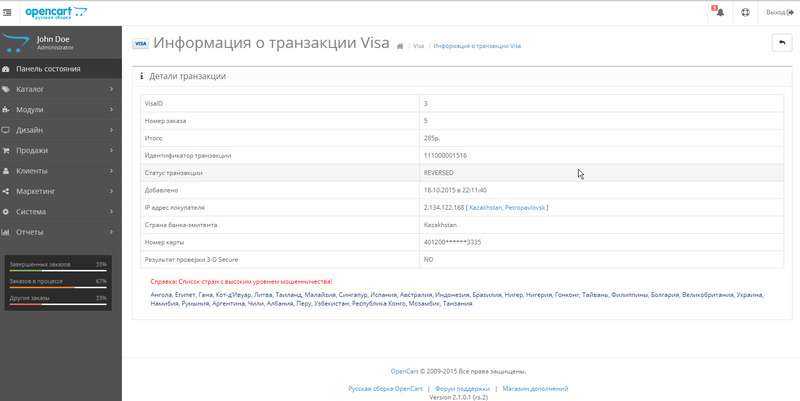 Вы можете выбрать один из двух источников данных для перевода: «Текущая вкладка» и «Вкладка с языком для перевода».
Вы можете выбрать один из двух источников данных для перевода: «Текущая вкладка» и «Вкладка с языком для перевода».
Если выбрать «Текущая вкладка», то перевод будет осуществляться на язык той вкладки, на которой нажата кнопка Выполнить перевод. Язык, с которого нужно перевести в этом случае, будет определен автоматически.
Если выбрать «Вкладка с языком для перевода», то перевод будет осуществляться с языка, указанного в опции С какого языка переводить на язык той вкладки, в которой была нажата кнопка Выполнить перевод. Эта опция применима только для перевода отдельных элементов, но не для пакетного перевода.
С какого языка переводить. Эта опция позволяет выбрать исходный язык, с которого будет выполняться перевод на другие языки. Это относится как к пакетному переводу, так и к переводу отдельных элементов.
Данные настройки применяются только к соответствующему разделу сайта. Например, настройки из вкладки «Товары» будут работать в разделе «Товары» сайта, а настройки из вкладки «Статьи блога» будут работать только в разделе сайта «Статьи блога»
Для перевода необходимого текста можно использовать пакетный перевод.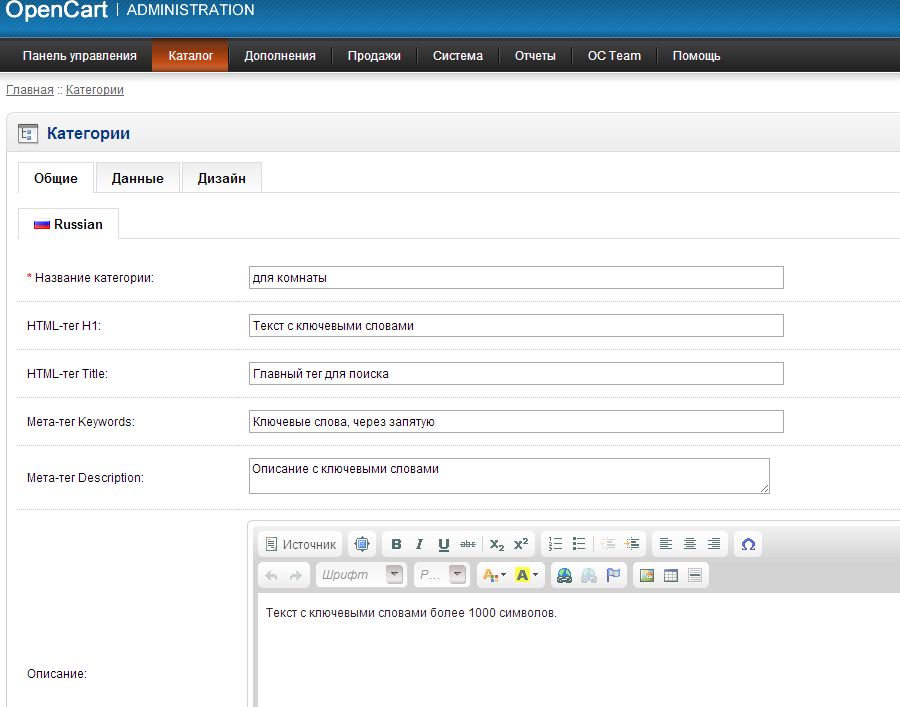

 com/ru/
com/ru/